قد يقفل جهاز الكمبيوتر الذي يعمل بنظام Windows في بعض الأحيان نفسه بشكل عشوائي. ينتقل جهازك ببساطة إلى شاشة القفل ويطلب منك إدخال رمز المرور الخاص بك. تزداد هذه المشكلة إزعاجًا إذا حدثت أثناء مشاهدة فيلم أو العمل في مشروع كبير. الآن ، دعنا نرى كيف يمكنك منع جهاز الكمبيوتر الخاص بك من قفل نفسه.
إصلاح: جهاز الكمبيوتر الخاص بي الذي يعمل بنظام Windows يحافظ على قفل نفسه
قم بتشغيل مستكشف أخطاء الطاقة ومصلحها
حاول تشغيل مستكشف أخطاء الطاقة ومصلحها وتحقق مما إذا كان يحل المشكلة.
- اذهب إلى إعدادات
- يختار نظام
- انقر فوق استكشاف الاخطاء
- ثم انقر فوق مستكشفات الأخطاء ومصلحها الأخرى
- قم بتشغيل مستكشف أخطاء الطاقة ومصلحها

تحقق من إعدادات الطاقة الخاصة بك
انتقل إلى إعدادات الطاقة والسكون وقم بتعديل الإعدادات لمنع الكمبيوتر من الدخول إلى وضع السكون من تلقاء نفسه.
- اذهب إلى إعدادات
- يختار نظام
- ثم حدد الطاقة والبطارية
- يختار الشاشة والنوم
- قم بتعيين جميع ملفات خيارات الطاقة ل مطلقا
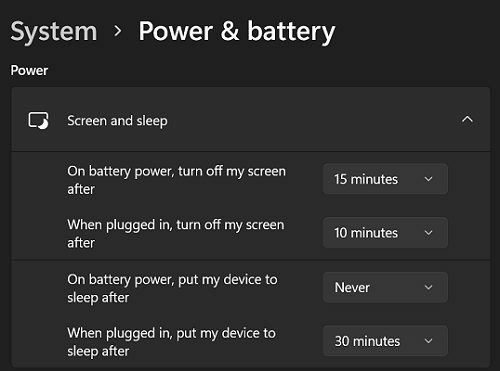
بدلاً من ذلك ، يمكنك أيضًا الانتقال إلى لوحة التحكم → الأجهزة والصوت → خيارات الطاقة وبعد ذلك ، حدد خطة الطاقة الحالية الخاصة بك وقم بتعديل الإعدادات الخاصة بك.
قم بتحديث برنامج تشغيل جهاز العرض
يتم التحكم في وضع السكون بواسطة برنامج تشغيل الشاشة. تأكد من تحديث برنامج التشغيل الخاص بك إلى أحدث إصدار ، وتحقق مما إذا لاحظت أي تحسينات.
- افتح ال مدير الجهاز
- قم بتوسيع قائمة محولات أجهزة العرض
- انقر بزر الماوس الأيمن فوق ملف محول العرض
- يختار تحديث السائق

- حدد الخيار الذي يبحث تلقائيًا عن أحدث إصدار لبرنامج التشغيل
- أعد تشغيل الكمبيوتر بعد تحديث برنامج التشغيل الخاص بك
ومع ذلك ، إذا استمرت المشكلة ، فحاول إعادة تثبيت برنامج تشغيل جهاز العرض. انقر بزر الماوس الأيمن مرة أخرى على ملف محول العرض، تحديد جهاز إزالة، وأعد تشغيل جهازك.
تعطيل الإسبات
- قم بتشغيل موجه الأوامر باستخدام حقوق المسؤول
- نجاح يكمل على ال التحكم في حساب المستخدم نافذة او شباك
- يكتب powercfg -h إيقاف أو powercfg.exe / الإسبات واضغط على Enter.

في موجه أوامر إداري ، قم بتشغيل الأمر "powercfg.exe / hibernate off." - انتظر لمدة 30 ثانية وأعد تشغيل الكمبيوتر
تحقق فورًا مما إذا كان تعطيل وضع الإسبات يحل المشكلة.
تحقق مما إذا كان هذا الخطأ ناتجًا عن التحديث
إذا بدأ جهاز الكمبيوتر الخاص بك في قفل نفسه بعد تثبيت آخر التحديثات ، فربما تسبب أحد التحديثات في حدوث هذه المشكلة.
- انتقل إلى إعدادات
- يختار تحديث ويندوز
- انقر فوق تحديث ويندوز تحت تاريخ التحديث
- قم بإلغاء تثبيت التحديثات المثبتة مؤخرًا
إذا كانت هذه المشكلة ناتجة عن تحديث خدمة ، فلديك 10 أيام للتراجع. اذهب إلى إعدادات، تحديد نظام، انقر فوق استعادة، وضرب عُد زر.
بدلاً من ذلك ، يمكنك أيضًا الانتقال إلى لوحة التحكم، تحديد برامج و مميزات، وانقر فوق التحديثات المثبتة. بعد ذلك ، حدد التحديث الذي تريد إزالته واضغط على الغاء التثبيت زر.

قم بتنظيف جهاز الكمبيوتر الخاص بك
تحقق مما إذا كان أحد البرامج المثبتة على جهاز الكمبيوتر الخاص بك يجبر جهازك على الدخول في وضع السكون. على سبيل المثال ، إذا كنت تستخدم مُحسِّن النظام مثل Dell Optimizer ، فقم بتعطيله وتحقق مما إذا لاحظت أي تحسينات.
لمزيد من المعلومات حول تنظيف تمهيد جهازك ، راجع ما هو التمهيد النظيف لـ Windows وكيفية القيام به.
خاتمة
باختصار ، لإصلاح المشكلة حيث يقوم جهاز الكمبيوتر الخاص بك بإغلاق نفسه بشكل عشوائي ، قم بتشغيل مستكشف أخطاء الطاقة ومصلحها. بعد ذلك ، قم بتعديل إعدادات الطاقة الخاصة بك لمنع جهاز الكمبيوتر الخاص بك من الدخول في وضع السكون. بالإضافة إلى ذلك ، قم بتحديث برنامج تشغيل جهاز العرض أو إعادة تثبيته ، وتعطيل وضع الإسبات. ومع ذلك ، إذا استمرت المشكلة ، فقم بإلغاء تثبيت آخر التحديثات وقم بتشغيل جهاز الكمبيوتر الخاص بك.
هل تمكنت من حل المشكلة ومنع جهازك من قفل نفسه؟ اسمحوا لنا أن نعرف في التعليقات أدناه.